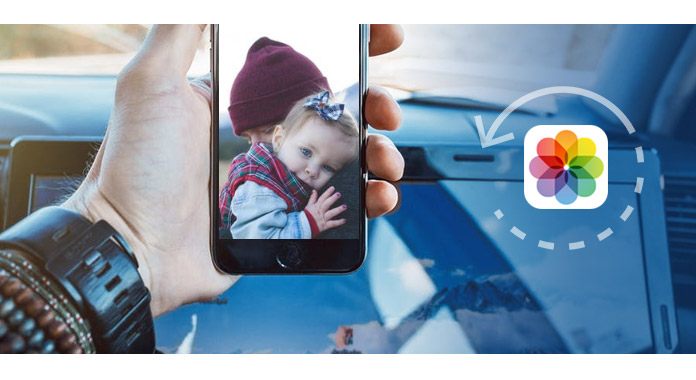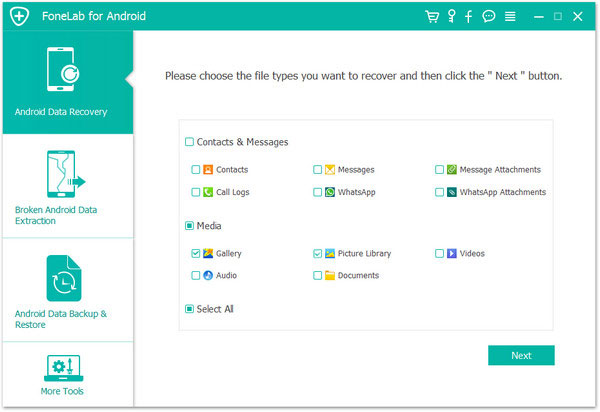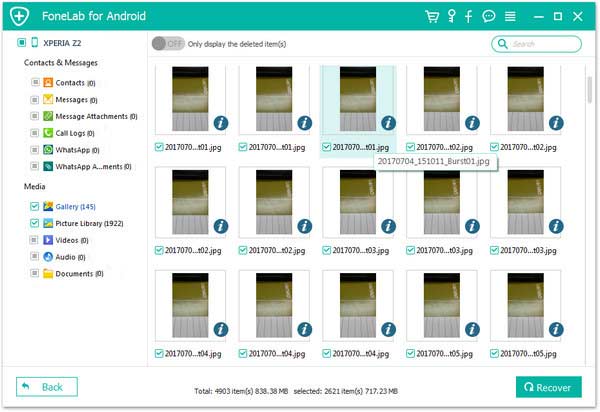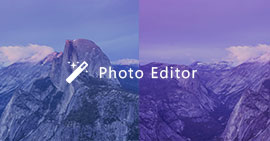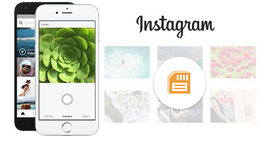5 módszer a törölt képek fényképeinek helyreállítására az iPhone / Android / számítógépből
"Visszaállíthatók a törölt képek a Samsung Galaxy S5-ből? Tegnap véletlenül töröltem őket, és nem végeztem el semmilyen műveletet a telefonommal. Egyébként a képeket az SD-kártyán tárolom."
"Milyen szerencsés! Véletlenül töröltem egy fájlt, amely összesen 235 képet tartalmaz a Windows 10 számítógépemen. Van-e olyan alkalmazás, amely segíthet a törölt képek visszakeresésében? Sokat jelentenek számomra."
"Megtisztítottam az összes adatot a régi iPhone 5-en, hogy megkapjam az új iPhone 8-t. De azt találom, hogy vannak néhány fontos kép a régi iPhone 5-en. Eltávolítottam a törölt képeket? Készítettem az iTunes biztonsági másolatát, de nem biztos ha a képek az iTunes biztonsági másolatában vannak. "
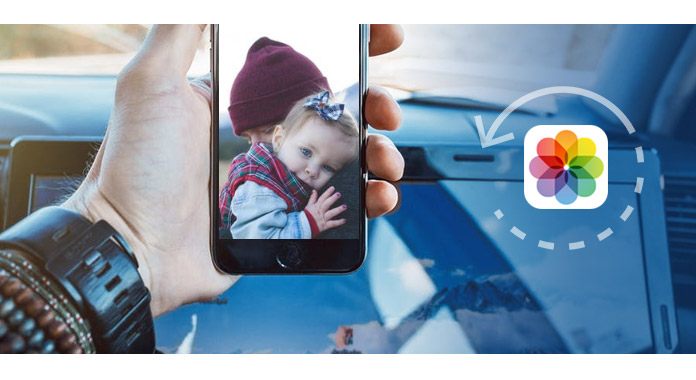
A képek és képek az élet boldog pillanatának vagy lenyűgöző időinek élénk ábrázolása. Ha azonban véletlenül törölte a képeket a telefonjáról vagy a számítógépről, fájdalmas lesz. De nem pánikba. Ez a bejegyzés arra összpontosít, hogy megmutassuk az eltávolított képek és fényképek visszaszerzésének módjait az Android telefonról, az iPhone-ról és a számítógépről.
1. rész. Törölt képek helyreállítása az Android telefonról és az SD kártyáról
Ha törölte a képet az Android telefonjáról, például a Samsung, a HTC, az LG stb., Akkor a törölt képeket a Android Data Recovery.
Android Data Recovery
- Visszaállított kép visszaállítása a Samsung, a HTC, az LG stb.
- Töltse le a törölt fényképeket az SD-kártyáról.
- Hozza vissza a törölt névjegyeket, üzeneteket, dokumentumot stb.
- Találja meg a törölt képeket az alkalmazásból, például a Facebookból, a WhatsAppból stb.
1 Csatlakoztassa az Android telefont a számítógéphez
Futtassa ezt az alkalmazást a számítógépen, kattintson az "Android Data Recovery" elemre, majd csatlakoztassa Android telefonját a számítógéphez.

2 USB hibakeresés engedélyezése
Az Android telefon számítógépén történő kezeléséhez először engedélyeznie kell az USB hibakeresést a telefonján.

3 Képek és fényképek beolvasása
A felbukkanó felületen válassza ki a visszaállítani kívánt adatokat, itt meg kell jelölnie a „Galéria” és a „Képkönyvtár” jelölőnégyzetet, majd kattintson a „Tovább” gombra a képek beolvasásához az Android telefonon és az SD kártya formátumú kamerán, a képernyőképeken és az alkalmazáson. képek.
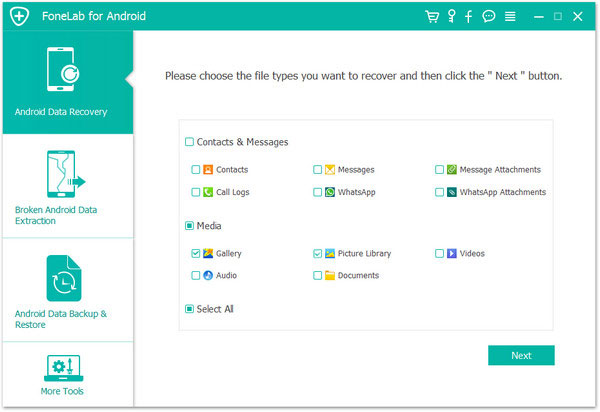
4 A törölt képek helyreállítása
A beolvasás befejezése után rákattinthat a „Galéria” vagy a „Képkönyvtár” elemre a törölt elemek előnézetének megtekintéséhez. Jelölje be a törölt képeket, majd kattintson a "Visszaállítás" gombra a törölt képek számítógépre mentéséhez.
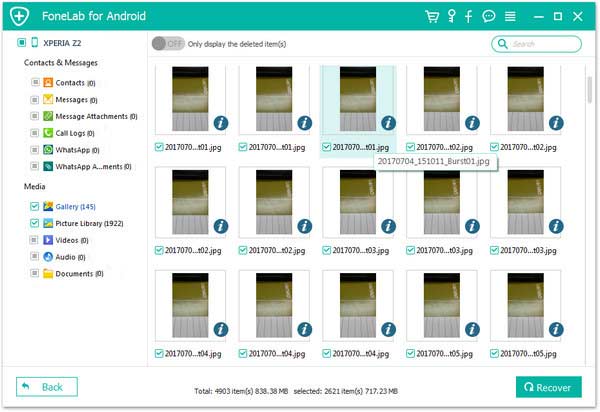
2. rész. Töltse le a törölt képeket az iPhone készülékről
Ha Ön az iPhone rajongója, akkor az alábbiak szerint járhat el az iPhone készülékéről törölt képek és fotók visszatérítésében. A következő leírásban használhatja iPhone Data Recovery hogy segítsen nektek.
iPhone Data Recovery Mac esetében
- Helyreállítsa a törölt fényképeket és képeket az iPhone, iPad és iPod készülékekről.
- Töltse le a törölt képeket az iTunesból és az iCloud biztonsági másolatból.
- Keresse meg a törölt névjegyeket, szöveges üzeneteket, hívásnaplót stb.
- Töltse le az elveszett képeket olyan alkalmazásokból, mint a Facebook, a WhatsApp stb.
A törölt képeket közvetlenül visszaállíthatja az iPhone iPad iPod készülékről
Ha nem készít biztonsági másolatot, akkor a törölt képeket az iOS eszközről közvetlenül az alkalmazás segítségével kell visszaállítania.
1Futtassa ezt a programot a számítógépen, és válassza az „iPhone Data Recovery” lehetőséget. Csatlakoztassa iPhone-ját a számítógéphez az USB-kábel segítségével.
(Nem találja az iPhone-ját? Ellenőrizze, hogy nem Az iPhone USB illesztőprogramja le van tiltva.)
2A csatlakozás után kattintson az "Indítás indítása" elemre az iPhone szkenneléséhez.
3A szkennelés befejezése után megtekintheti az iPhone összes adattípusát a bal oldali sávban. Kattintson az adattípusra az előnézet megtekintéséhez, válassza ki a fényképeket, majd kattintson a „Visszaállítás” gombra a törölt képek számítógépre történő exportálásához.
Tekintse meg és állítsa vissza az iTunes biztonsági másolatából törölt képeket
Ha az iPhone készülékére biztonsági másolatot készített iTunes a számítógéppel, akkor mostantól egyszerre visszaállíthatja a képeket és más adatokat az iPhone készülékére.
tippek
1. A helyreállítást azon a számítógépen kell futtatnia, ahol iTunes biztonsági másolatot készített az iPhone-ra.
2. Képek és egyéb adatok, például névjegyek, A szöveges üzenetek visszaállnak egy időben, és törölje az iPhone készülékén jelenleg található összes adatot.
1Még mindig futtassa az iPhone Data Recovery számítógépen, válassza az "iPhone Data Recovery" lehetőséget, majd kattintson a "Visszaállítás az iTunes biztonsági másolatfájlból" elemre.
2Válassza ki a számítógép iTunes biztonsági másolatát, amely tartalmazza a törölt képeket. Kattintson a "Beolvasás indítása" elemre az iTunes biztonsági mentési fájljának beolvasásához.
3A szkennelés befejezése után válassza ki a megtekinteni kívánt adattípust, válassza ki a képeket, majd kattintson a "Helyreállítás" gombra a képek számítógépre mentéséhez.
Tekintse meg és töltse le a törölt fényképeket az iCloud biztonsági másolatból
Ha az iPhone nincs kéznél, de még a képek elvesztése előtt készített biztonsági másolatot az iCloudról, akkor a törölt képeket helyreállíthatja az iCloudból, még az iPhone Data Recovery segítségével.
1Indítsa el az iPhone Data Recovery szoftvert a számítógépen, válassza az „iPhone Data Recovery” lehetőséget, kattintson a „Helyreállítás iCloud biztonsági másolatfájlból” elemre> Jelentkezzen be az iCloud-fiókjába. (Az iCloud-fiók elfelejtette? Csak iCloud-fiók módosítása itt.)
2Az aláírás után az összes biztonsági másolatot megtalálja az iCloud-fiókban, válassza ki a törölt képeket, majd kattintson a „Letöltés”, a „Kamera tekercs”, „Fotókönyvtár” és „App Fotók” elemre, majd kattintson a „Tovább” gombra. "a képek beolvasásához és letöltéséhez az iCloud biztonsági másolatban.
3A sikeres szkennelés után tekintse meg a képeket, majd válassza és kattintson a „Visszaállítás” elemre, hogy elmentse a törölt képeket az iPhone készülékről az iCloudról a számítógépre.
3. rész. Húzza vissza a törölt fényképeket a számítógépről
Ha csak a "Törlés" gombbal törölte a képeket a számítógépről, akkor a törölt képeket vissza tudja találni a Windows Lomtárból. Kattintson duplán a Lomtár elemre a kinyitáshoz, keresse meg a helyreállítani kívánt képeket, válassza ki és kattintson az egér jobb egérgombbal a "Visszaállítás" elemre, hogy visszaállítsa a képeket az eredeti rendeltetési helyükre.
Ha örökre törölte a képeket, akkor külső gyártó eszközét kell használnia a helyreállításhoz. Itt vesszük az Aiseesoftot Adatmentés, példaként bemutatja, hogyan lehet letölteni a törölt, formázott vagy elérhetetlen képeket a merevlemezről és a több cserélhető tárolóeszközről.
1Töltse le és telepítse az adatvisszaállító szoftvert a számítógépére. Válassza ki az adattípust Kép és merevlemez-meghajtó helyként, hogy a számítógépen törölje a törölt képeket.
2A gyors szkennelés után az összes fénykép és egyéb adat megjelenik. A „Szűrés” funkcióval gyorsan megtalálhatja a törölt fényképeket.
3Válassza ki a képeket, majd kattintson a "Visszaállítás" gombra a törölt képek számítógépre mentéséhez.
Következtetés: A fenti módszerek célja, hogy szívességet nyújtsanak az eltávolított képek visszaszerzéséhez az Android telefon belső tárolójáról és az SD-kártyáról, az iPhone-ról és a számítógépről. A következő képek elvesztésének elkerülése érdekében jobb lett volna biztonsági mentési fotók gyakran.
Mit gondolsz erről a hozzászólásról?
Kiváló
Értékelés: 4.8 / 5 (164 szavazatok alapján)